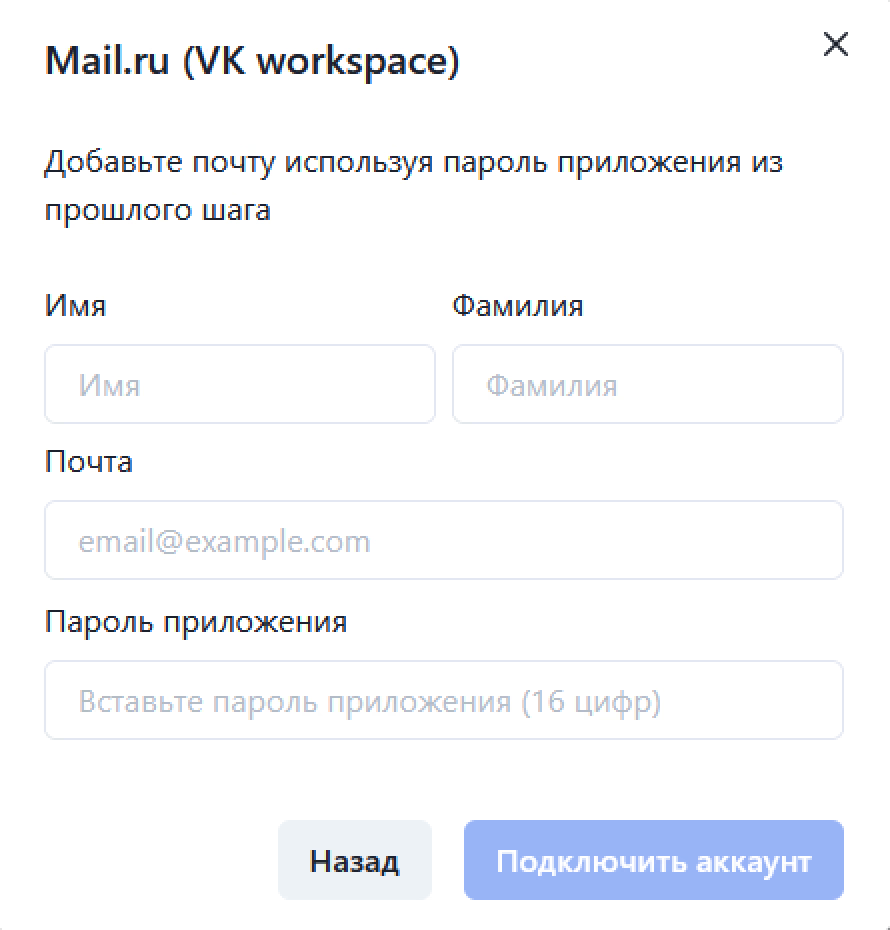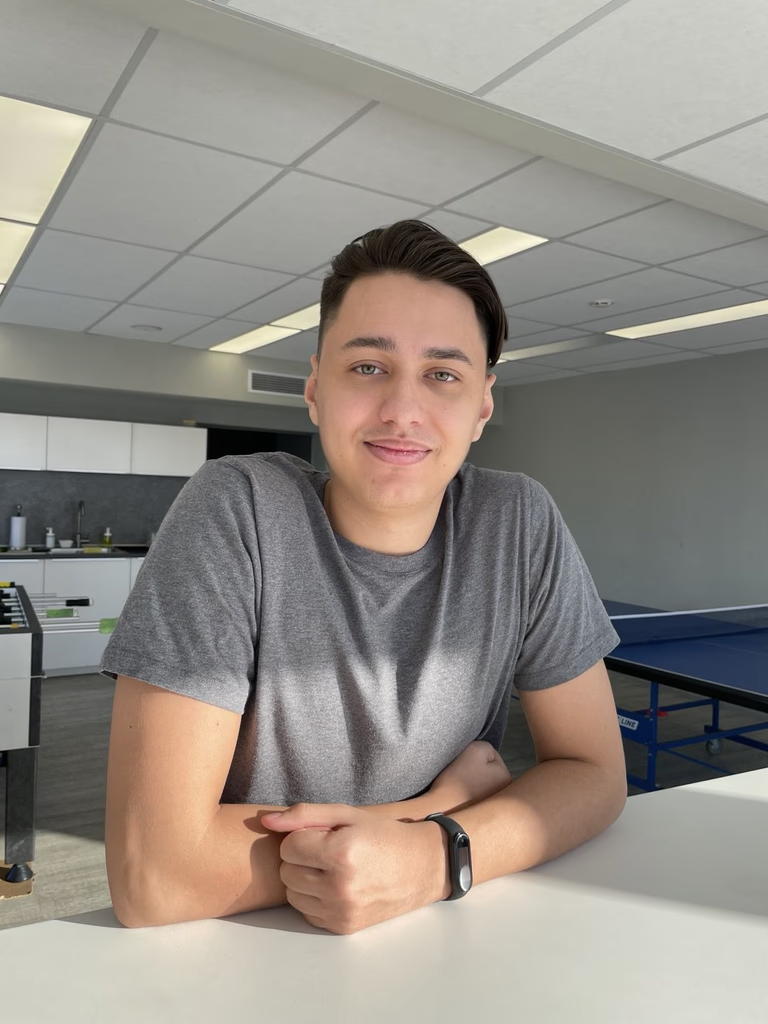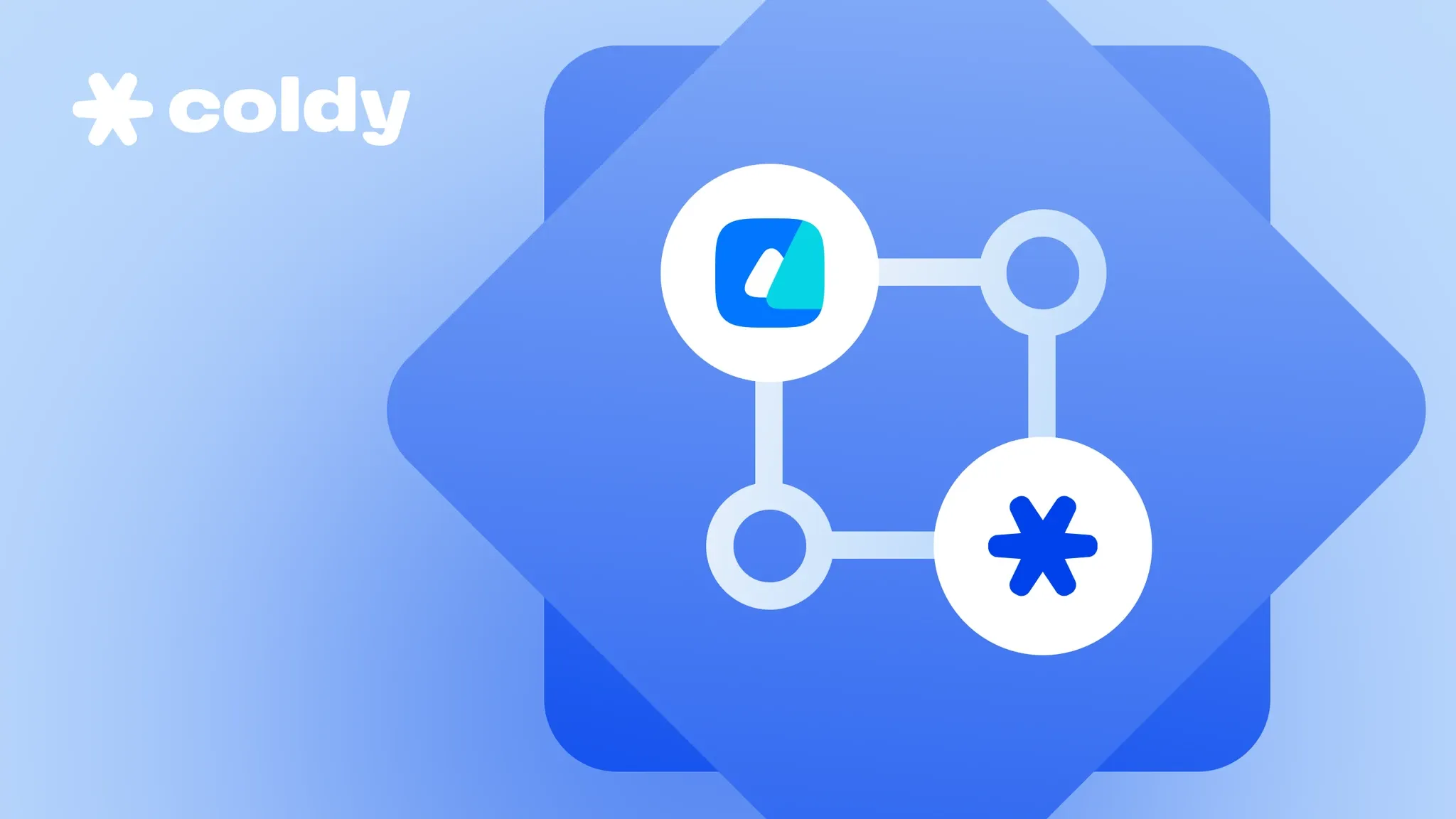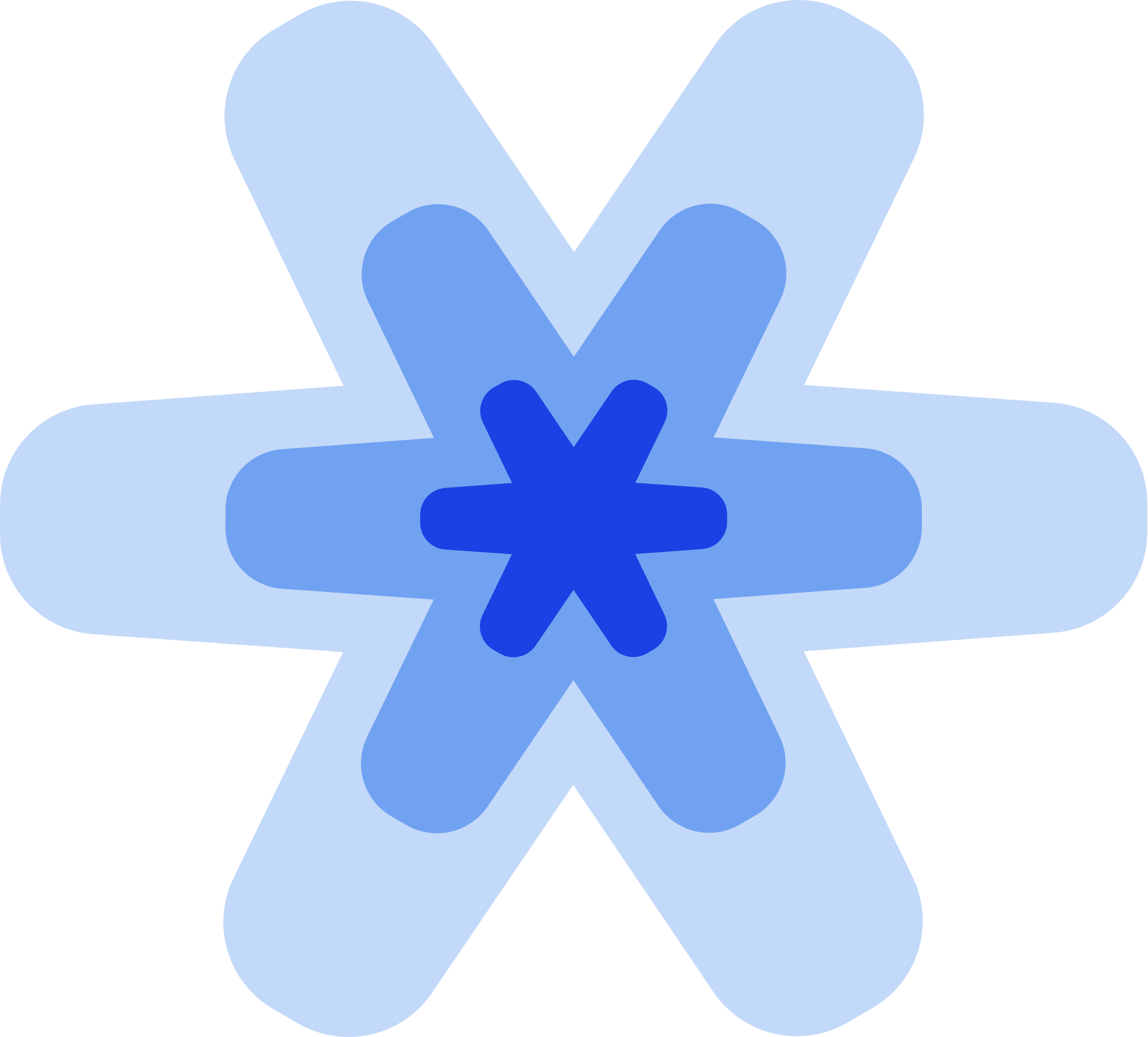В этом гайде покажем как создать, настроить и подключить корпоративную почту VKWorkspace (mail.ru) к Coldy.
Главный плюс почт на VKWorkspace - они совершенно бесплатные.
Гайд разделен на две части:
Покупка и настройка корпоративных почт VKWorkspace
Подключение почт VKWorkspace к Coldy
Часть 1. Покупка и настройка корпоративных почт VKWorkspace
Шаг 1. Создание аккаунта в VK Workspace и привязка первого домена
Для настройки Mail почты создайте аккаунт в VK Workspace, нажав «Регистрация» или «Попробовать». Если аккаунт уже создан, просто войдите в него.
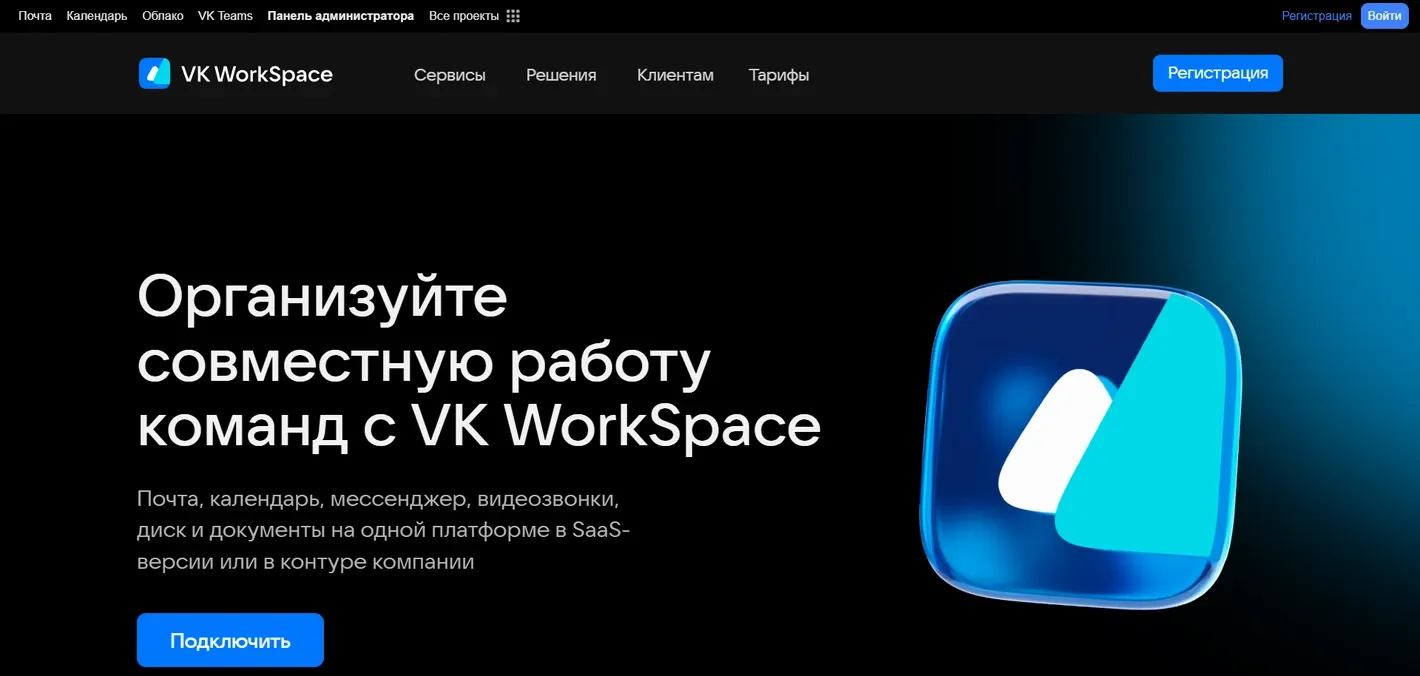
Далее необходимо ввести домен, который вы купили для рассылок:
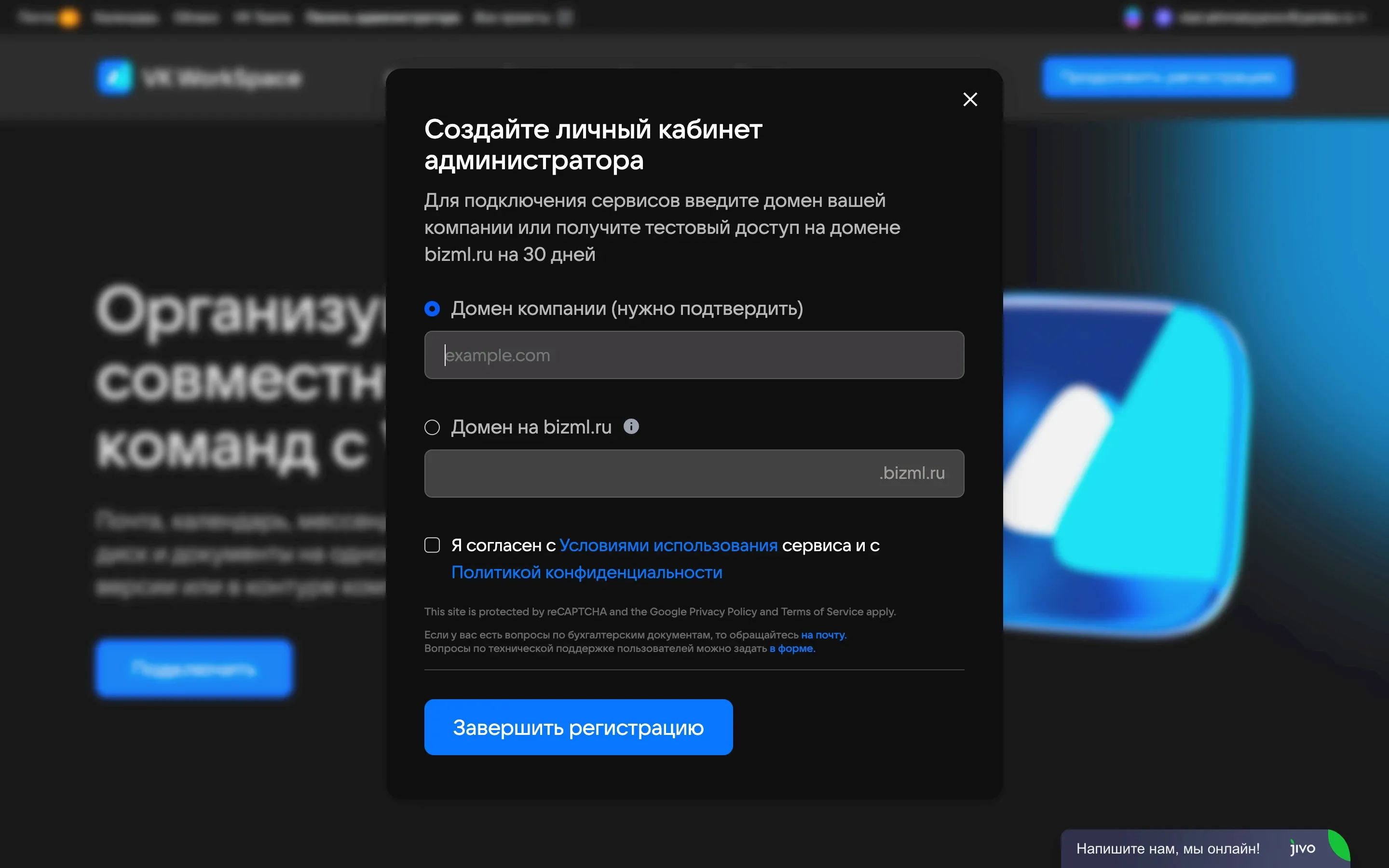
Затем потребуется подтвердить домен. Рекомендуем сделать это через Рег.ру: введите данные аккаунта и нажмите «Подтвердить». Если кнопка не сработает сразу, попробуйте потыкать её еще в течение минуты или обновите страницу.
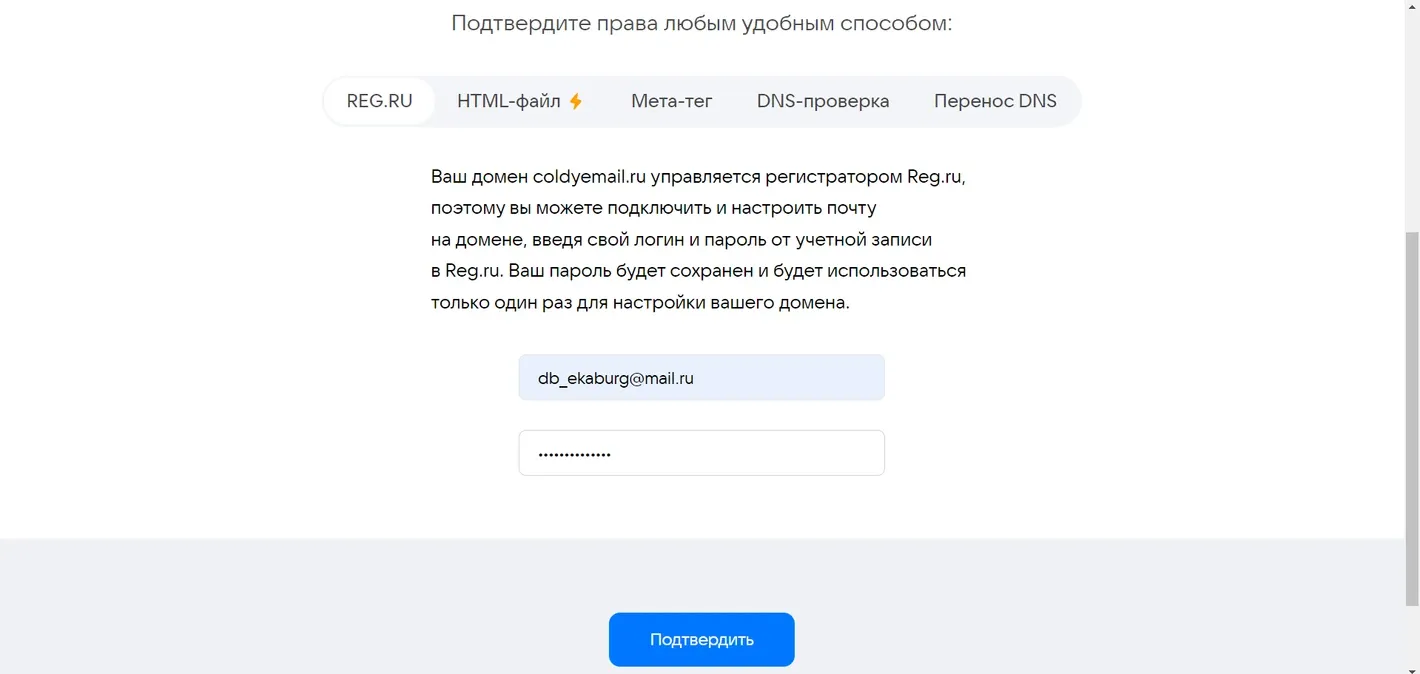
На следующем шаге будет предложено выбрать статус компании. Можете просто нажать «Пропустить» или выбрать другие опции.

Шаг 2. Настройка MX, SPF и DKIM записей
Перейдите на страницу "Почта" > "Состояние сервера".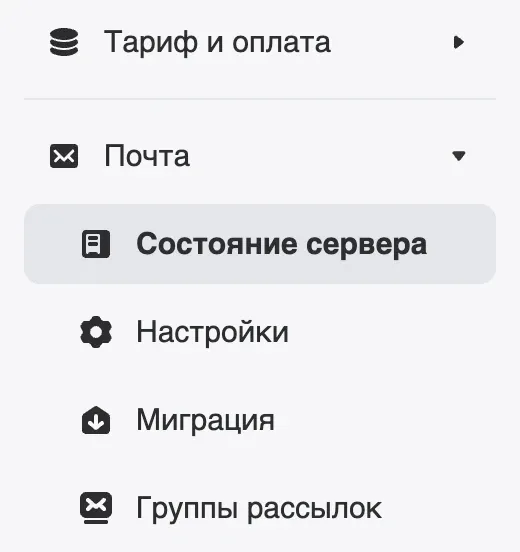
Нажмите "Проверить записи". Вам выдаст несколько ошибок, нас интересует "MX запись не настроена".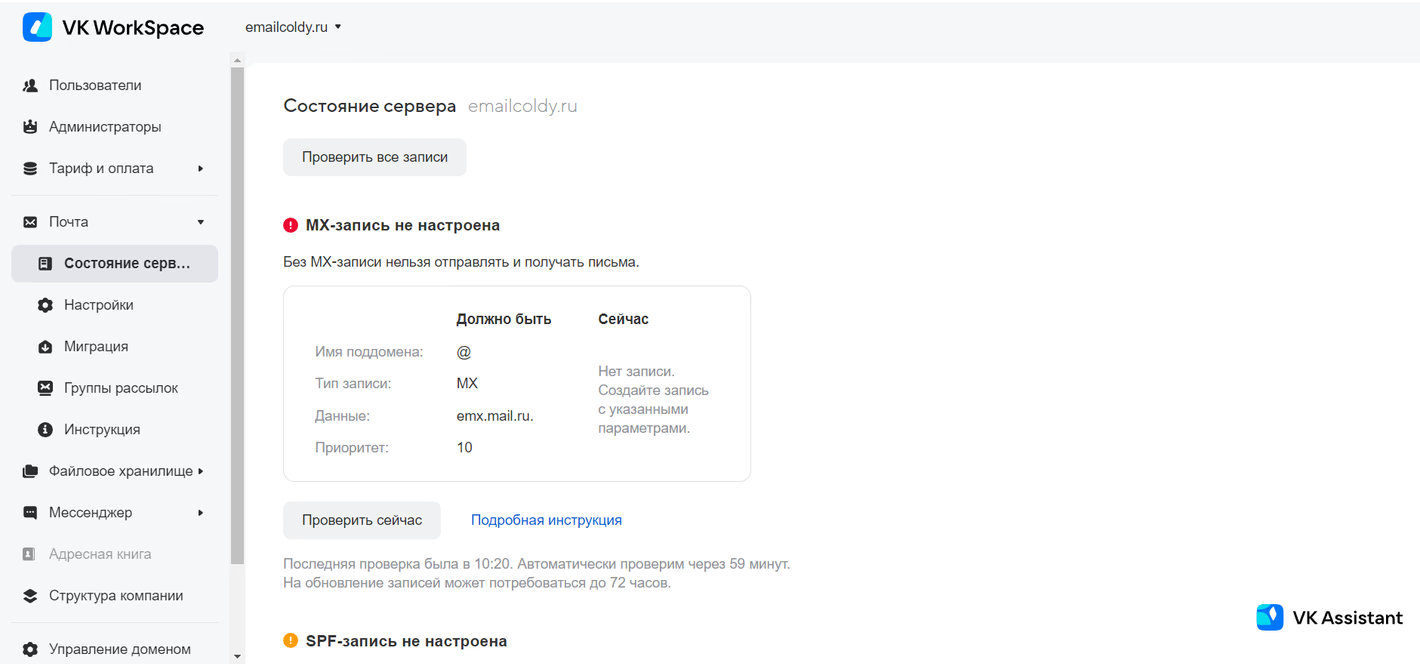
Чтобы устранить эту ошибку, зайдите в панель управления у регистратора вашего домена — мы используем Reg.ru. Открыв настройки нужного домена, найдите раздел «Ресурсные записи». Затем найдите текущую MX-запись и нажмите на неё.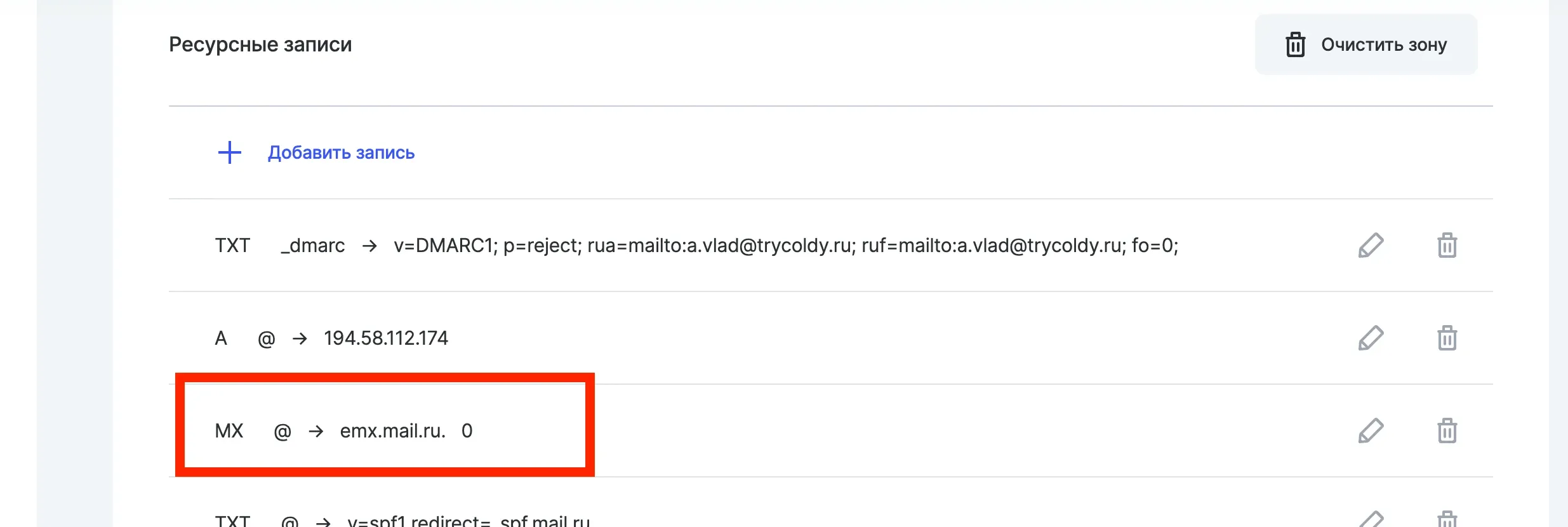
Дальше, в поле Priority выставляем 10 и нажимаем "Готово".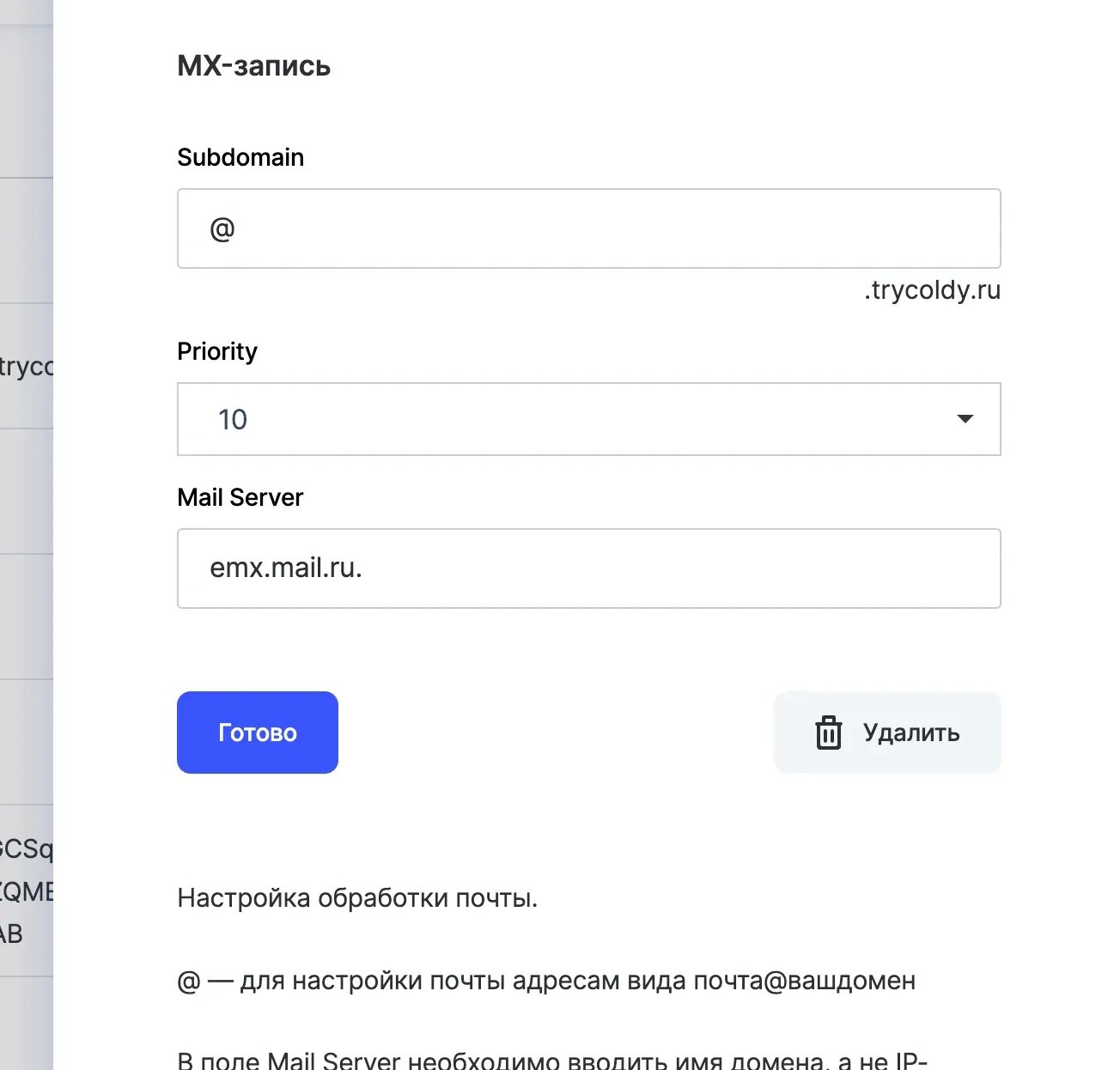
После этого вернитесь в VK Workspace и нажмите «Проверить все записи». Записи должны подтвердиться автоматически. Если этого не произошло, подождите 10–30 минут и повторите проверку. Если домены зарегистрированы не через Рег.ру, воспользуйтесь гайдами VK Workspace для настройки записей SPF, MX, DKIM.
Шаг 3. Создание почт
Чтобы создать корпоративную почту, перейдите во вкладку «Пользователи» в VK Workspace и нажмите «Создать». Введите данные для почты и снова нажмите «Создать».
Рекомендуем создавать по две почты на каждый домен.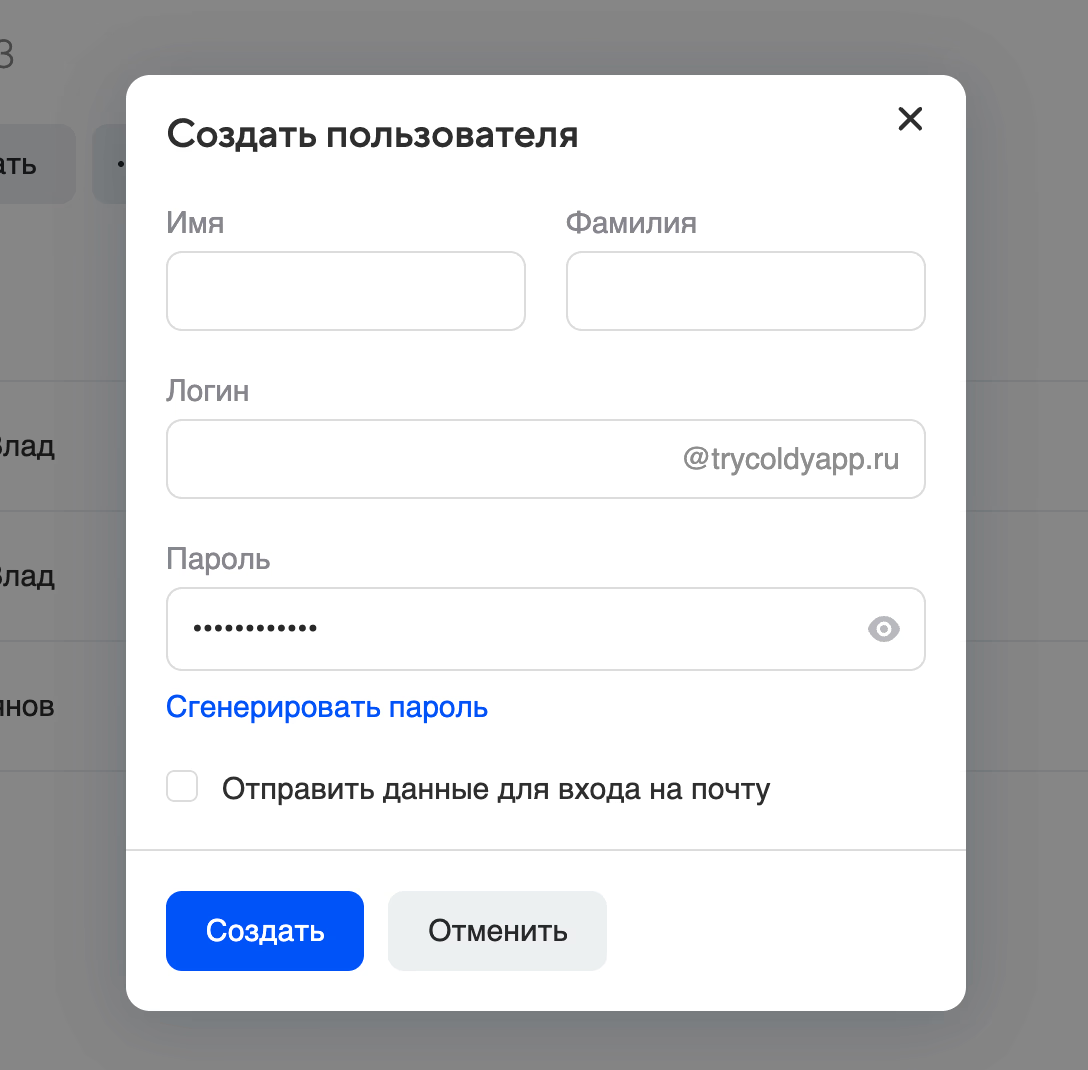
Для холодных рассылок рекомендуется создавать все аккаунты на имя одного человека. Советуем создать два аккаунта на одну организацию или домен. Например, если мы используем имя Иван Иванов, можно создать два пользователя:
Иван Иванов ivanov@company.ru
Иван Иванов ivan@company.ru
Выбирайте имя того, кто будет вести коммуникацию с лидами. Также можно использовать выдуманные личности.
Не забывайте создать пользователей для других доменов или организаций. Также рекомендуется добавить фотографии для каждого пользователя. Это повысить открываемость ваших писем.
Шаг 4. Настройка DMARC
Для создания DMARC-записи используйте сайт PowerDMARC. Откройте сайт и настройте параметры, следуя примеру на скриншоте ниже.
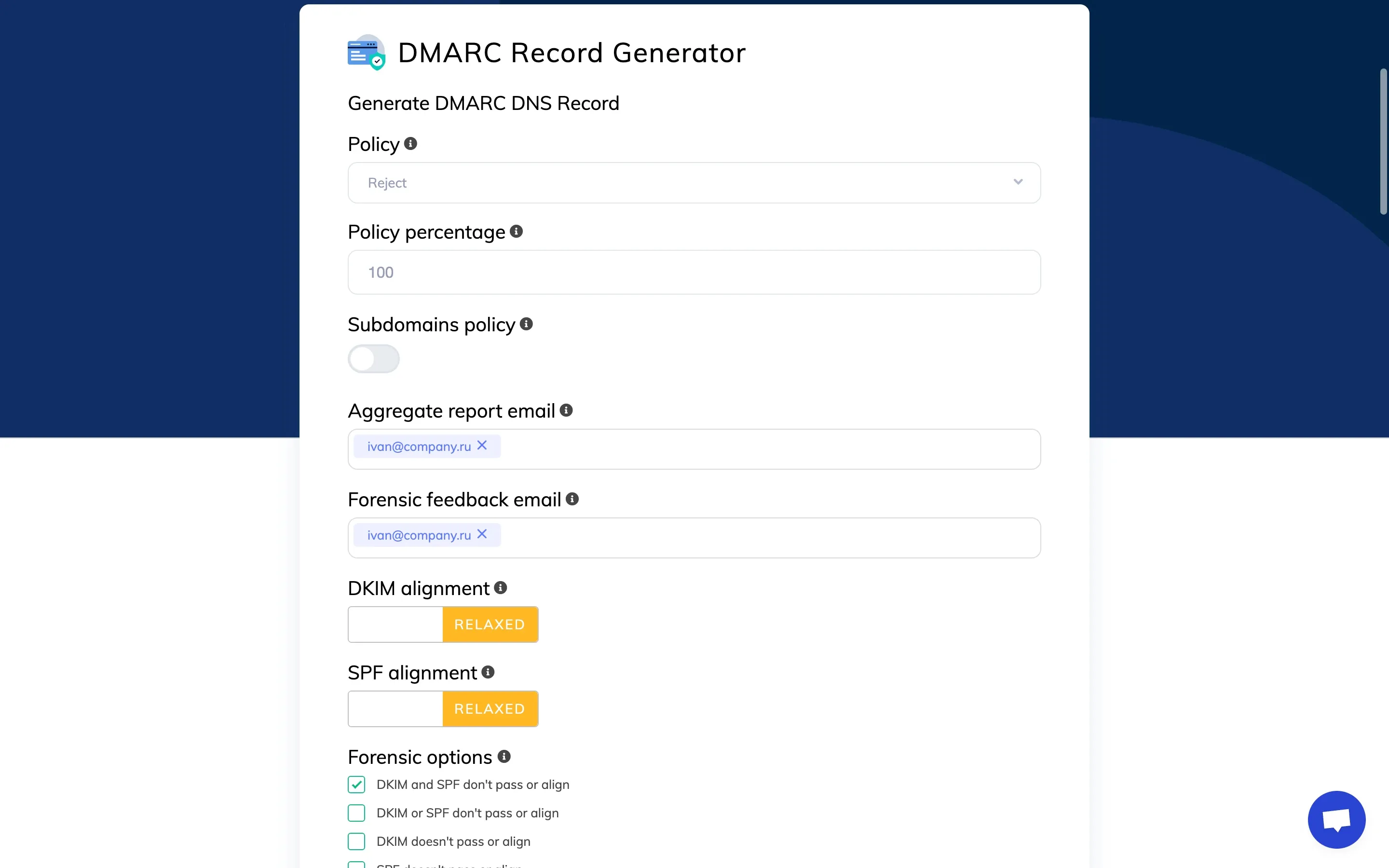
Важно! Используйте любой корпоративный ящик, что мы недавно создали, в полях "Aggregate report email" и "Forensic feedback email".
Пролистайте страницу вниз и нажмите на кнопку «Generate DMARC record». Ниже появятся сгенерированные DNS-записи, которые нужно добавить в настройки домена на Рег.ру.
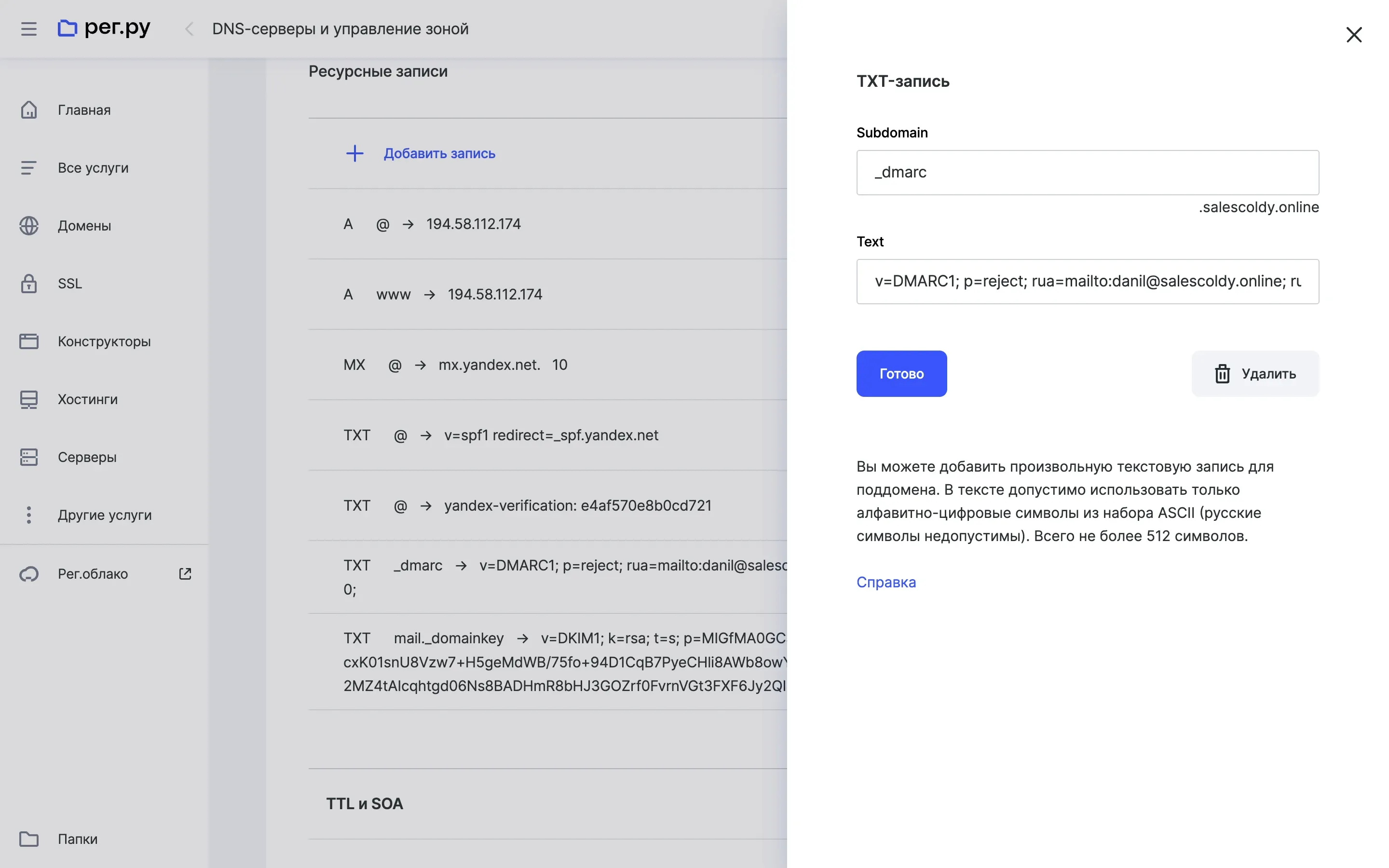
Шаг 5. Создание почт на других доменах
Чтобы добавить дополнительные домены, в верхнем левом углу VK Workspace нажмите на ваш домен, затем в выпадающем меню выберите «Подключить новый проект».
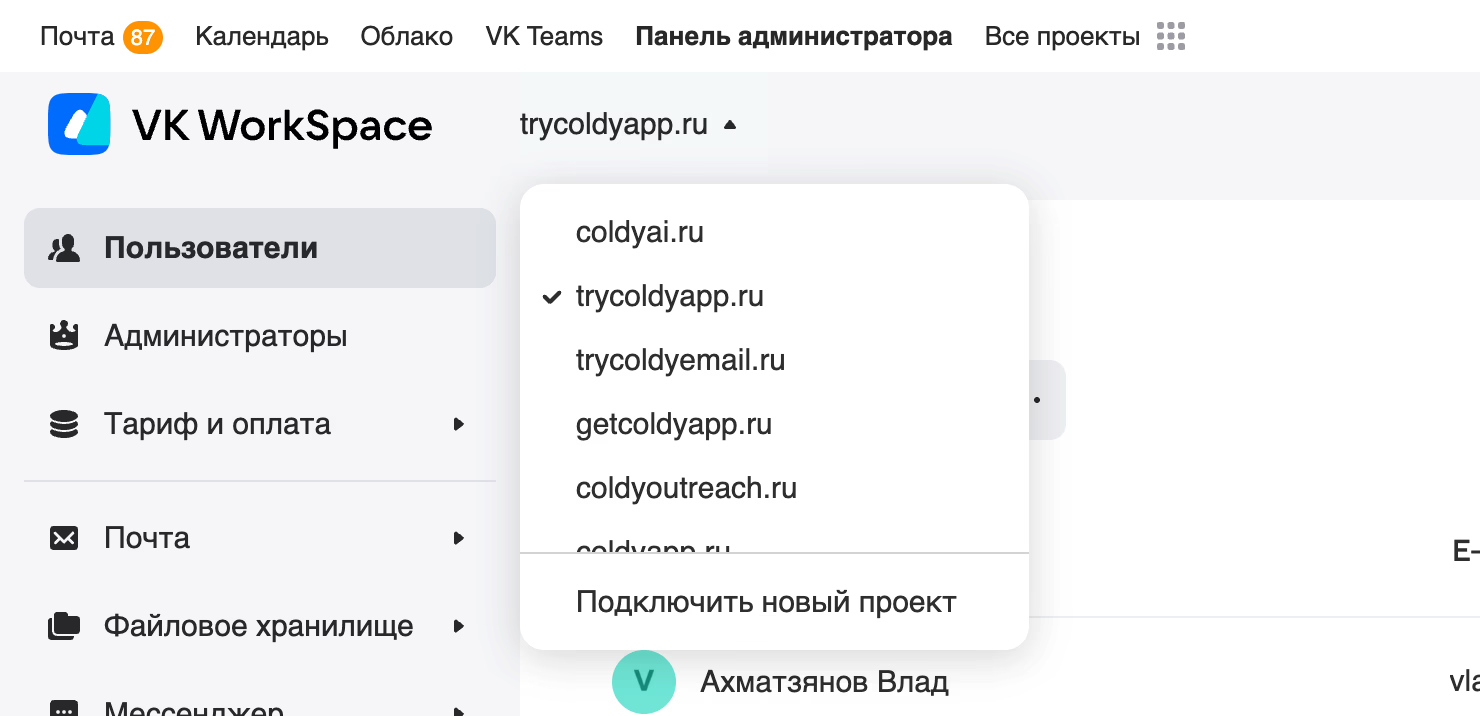
Затем повторите тот же процесс, что вы выполняли для первого домена. Вы можете подключить любое количество доменов.
Шаг 6. Проверяем правильность настроек
Мы используем mail-tester.com для проверки настроек. Перейдите на сайт, скопируйте временный адрес электронной почты, который выдает сервис, и отправьте на него любое письмо с каждого почтового ящика что создали. После отправки письма нажмите «Then check your score».
При идеальной настройке сервис выдаст от 9 до 10 баллов.
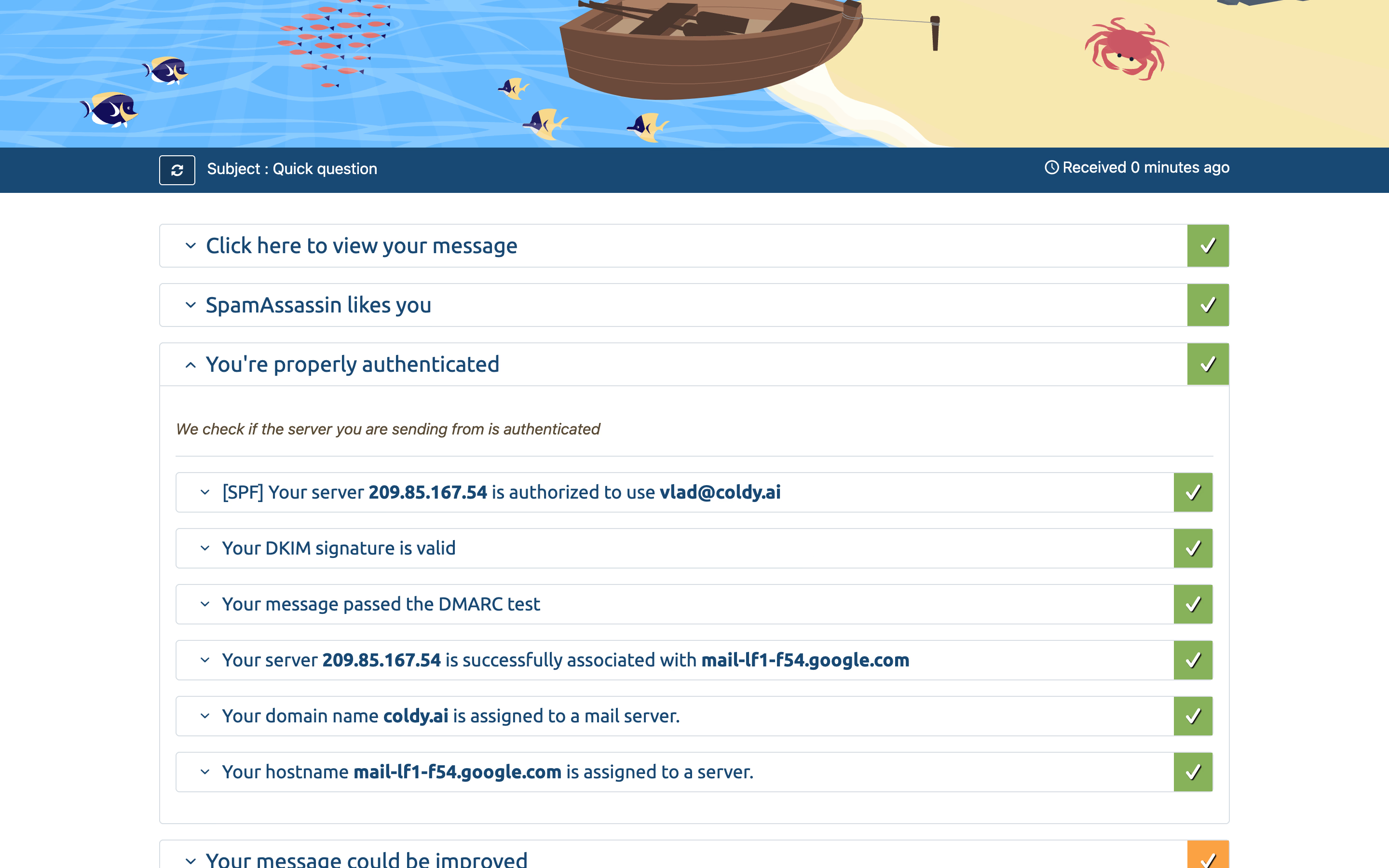
Самое главное чтобы было написано “You’re properly authenticated”. В таком случае записи MX, SPF, DKIM и DMARC настроены правильно.
Не пугайтесь если написано что вы находитесь в “blacklist”, эта ошибка часто встречается и ни на что не влияет.
Часть 2. Подключение почт VKWorkspace к Coldy
Зайдите в свой аккаунт на Coldy. Если он еще не создан — перейдите на наш сайт, выберите нужный тариф и создайте аккаунт.
На странице Email accounts нажмите на кнопку “+ Подключить почту”
Выберите VKWorkspace из списка с опциями.
На следующем шаге будет разветвление на несколько способов. Мы рекомендуем использовать Пароли приложения, как более стабильный способ подключения. В рамках этого гайда мы разберем именно его.
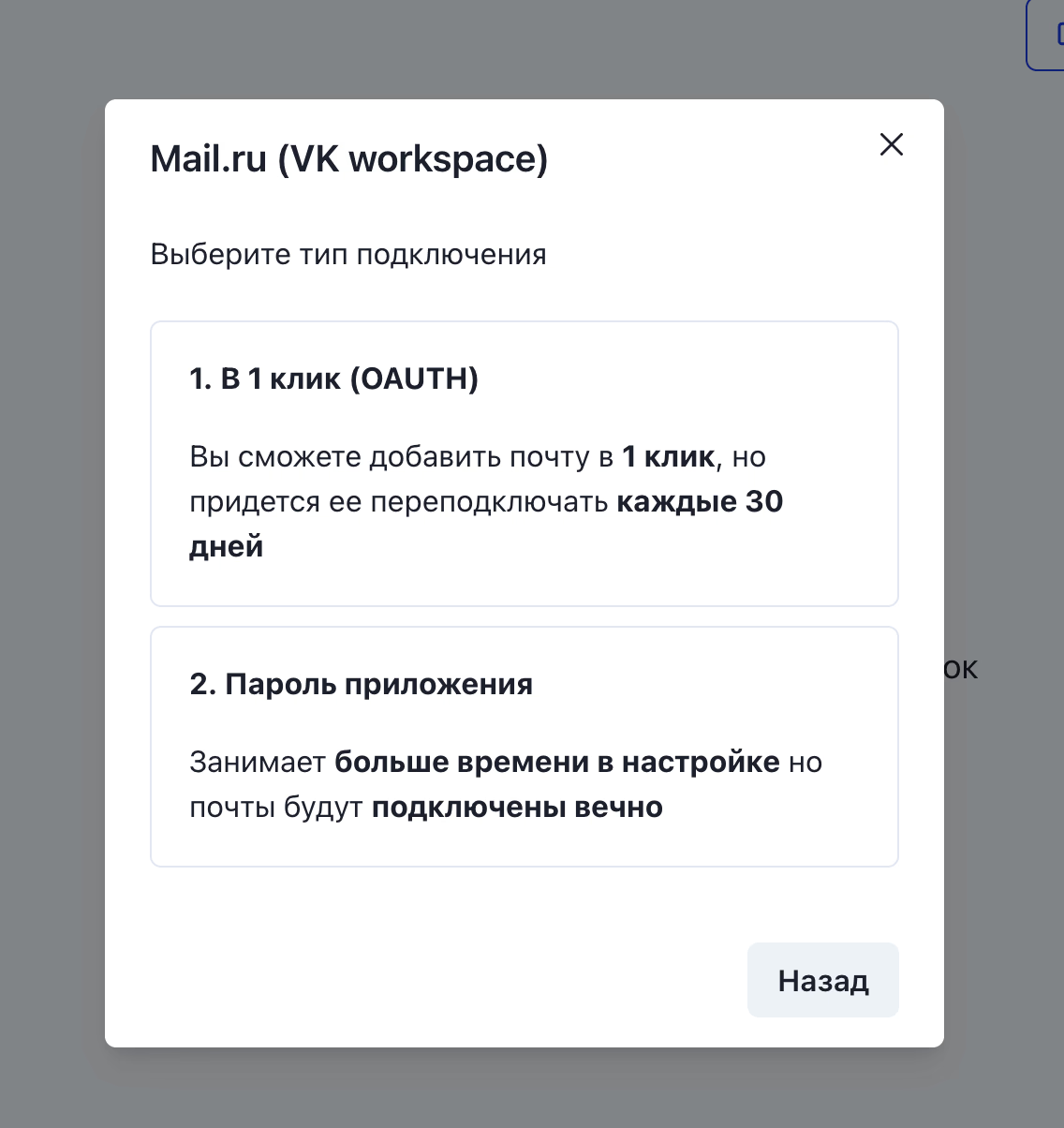
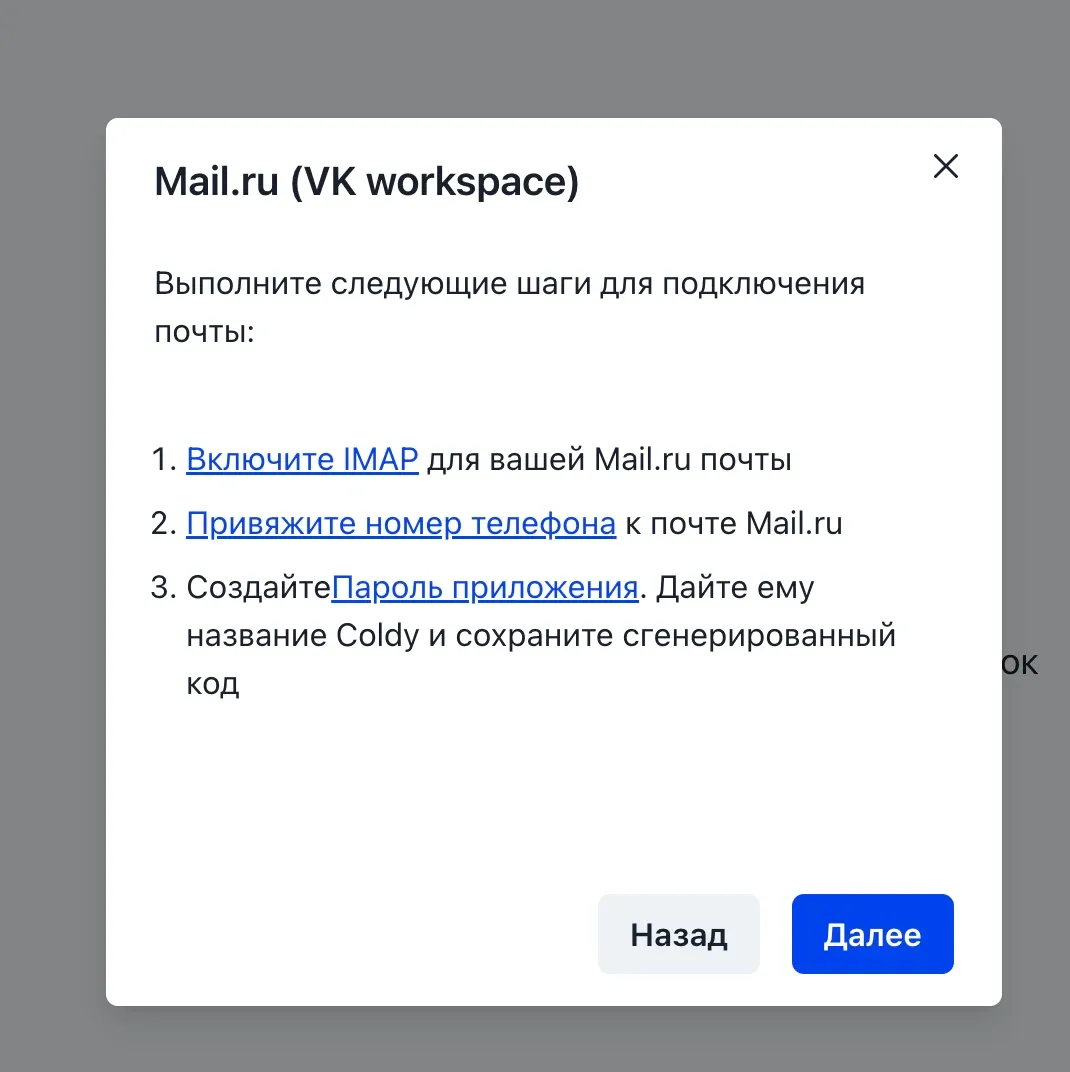
Здесь нужно будет поэтапно пройтись по трем шагам подключения. Обратите внимание, что подключать нужно именно те почты, с которых будет проходить рассылка. Для удобства можно переходить сразу по синим ссылкам внутри окошка в Coldy.
Первый шаг — включение IMAP. Для этого нужно сдвинуть ползунок, появившийся в центре экрана, в правую сторону.
Будьте внимательны и проверьте что включили IMAP для нужной почты. Чтобы сменить аккаунт, на котором включается настройка, нажмите на адрес электронной почты в правом верхнем углу, выберите нужный из выпадающего списка или войдите в него, если он отсутствует в списке.

Второй шаг — привязка телефона. Возвращаемся на вкладку с Coldy и нажимаем на второй пункт “Привяжите номер телефона”. Здесь также проверяем к той ли почте мы привязываем номер и нажимаем на кнопку добавить.
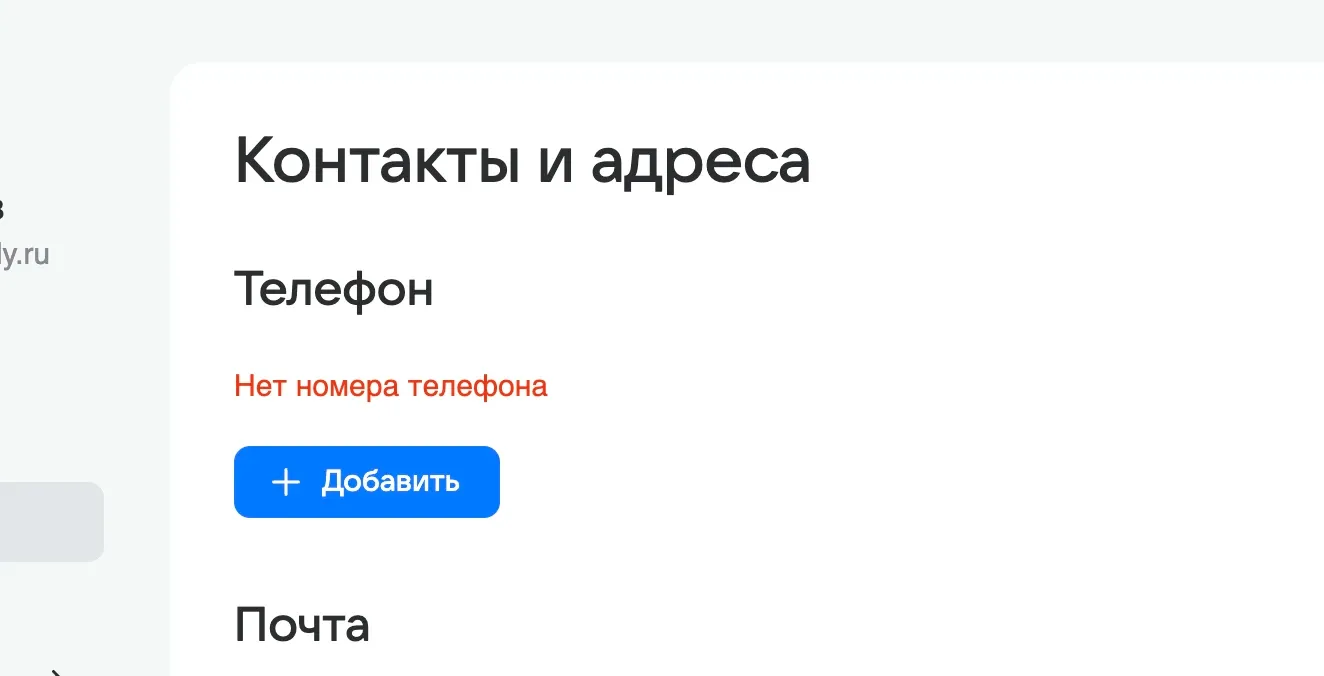
В появившимся окошке вводим свой номер телефона. Если Mail.ru перестает принимать ваш номер, можете купить временный на сайте: https://onlinesim.site. Вводим либо пришедший код, либо 6 последних цифр позвонившего номера в зависимости от того что требуется и нажимаем подтвердить. Поздравляем, осталось совсем чуть-чуть.
Третий шаг — создание пароля. Возвращаемся в Coldy и выбираем последний пункт “Пароль приложения”.

Здесь будем создавать тот самый App password. Нажимаем на кнопку создать и вводим "Coldy" в появившимся окне.
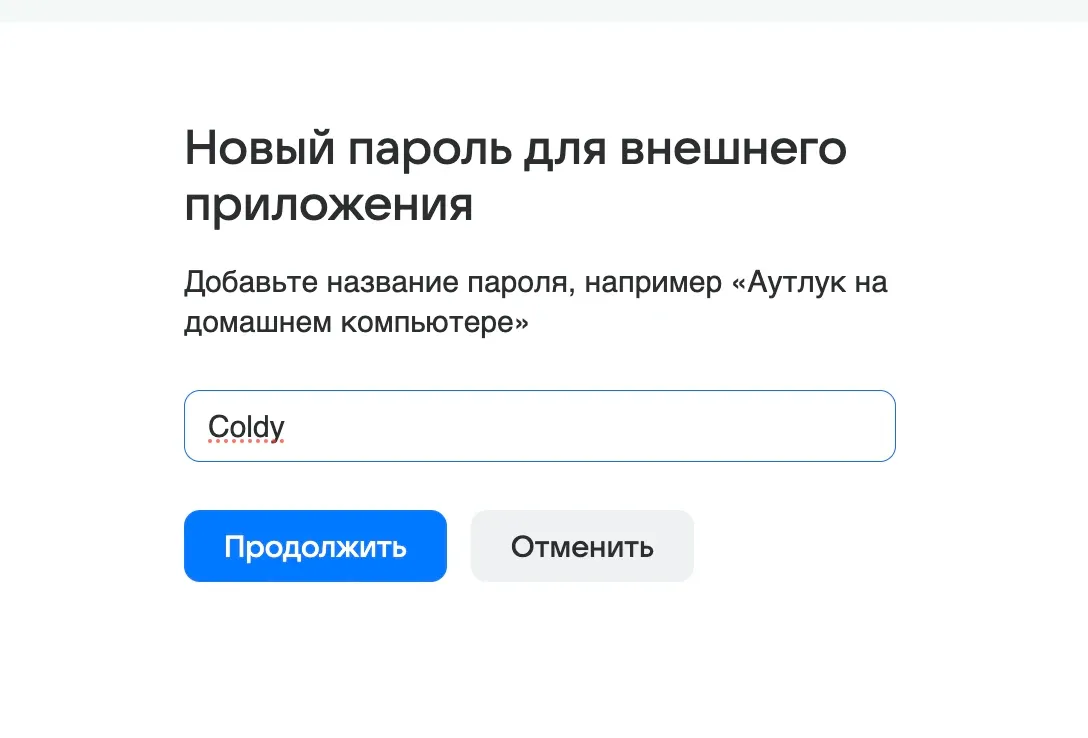
Далее даем полный доступ к почте.
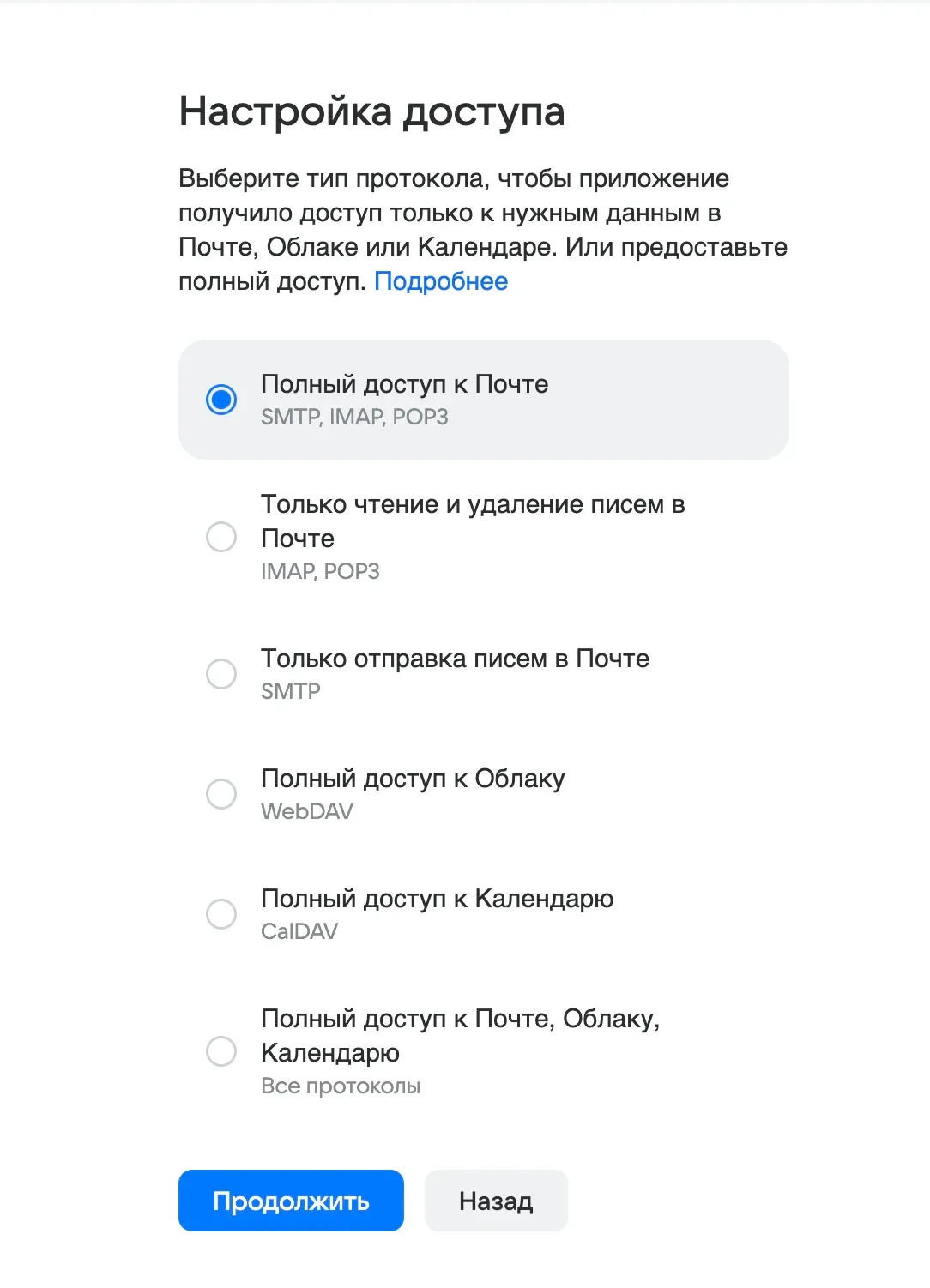
После этого введите пароль, и вы получите App password. Cохраните его, так как позже доступ к нему будет невозможен.
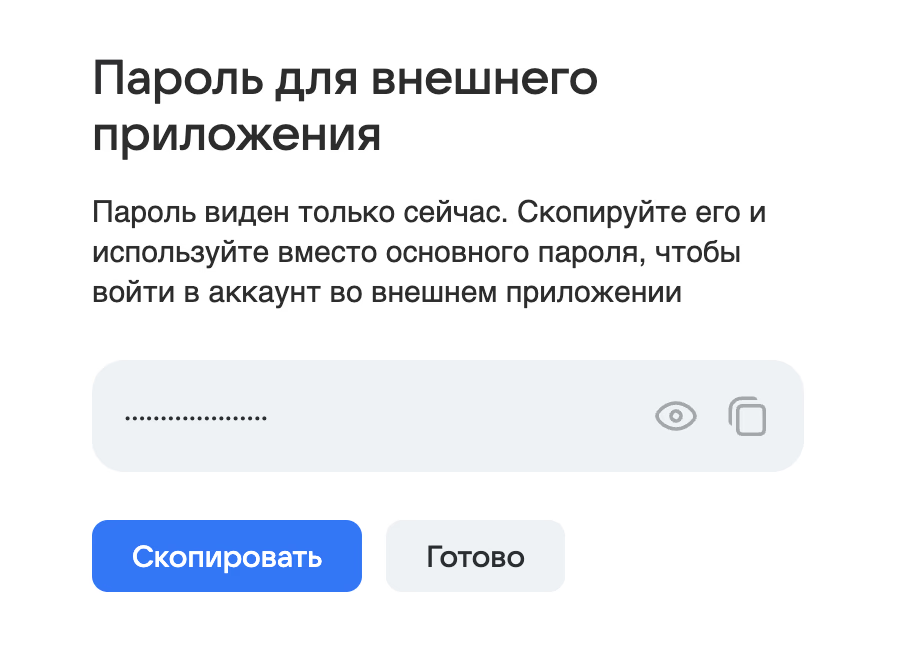
Теперь у нас есть всё необходимое для подключения почты через пароль приложения. Возвращаемся в Coldy, нажимаем «Далее», вводим имя, фамилию, почту и наш App password. Готово!